『学了就忘』Linux文件系统管理 — 67、通过命令模式进行LVM分区
通过命令模式进行LVM分区,也就是通过命令进行LVM逻辑卷分区。
1、物理卷管理
(1)准备硬盘或者分区
前提还是首先要有一块硬盘或者分区。
创建方式就是使用fdisk交互命令,不过需要注意的是,分区的系统ID不再是Linux默认的分区ID号83了,而要改成LVM的ID号8e。
通过fdisk交互命令,在扩展分区sdb3中创建了三个逻辑分区sdb4、sdb5和sdb6。
如下图所示:
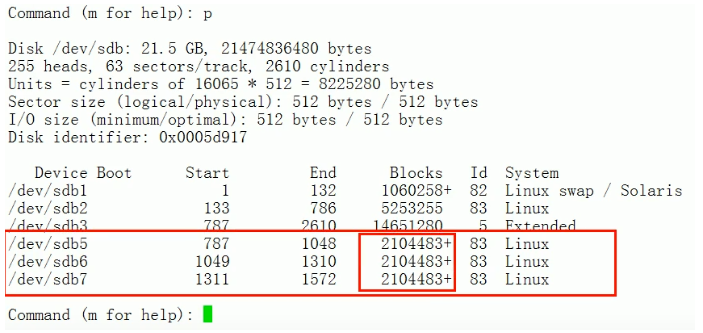
从图中可以看出,这三个分区的默认系统ID号为83,我们需要修改程LVM的ID号8e。
执行如下命令即可,逐一修改。

最后结果如下:
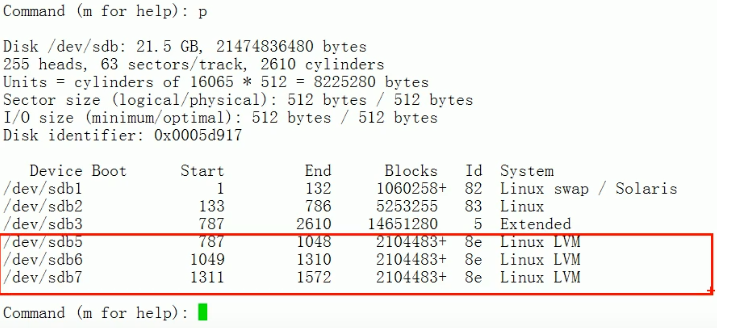
最后保存退出即可,如下图所所示:
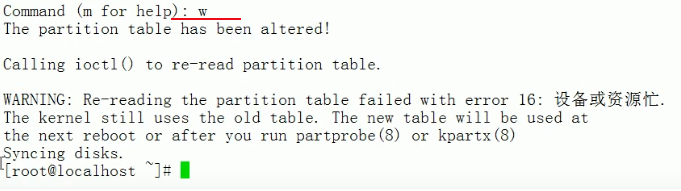
需要执行reboot命令,重启一下系统。
(2)建立物理卷
有了上边的分区之后,我们就可以把分区建立成物理卷了。
创建物理卷命令:
[root@localhost ~]# pvcreate [设备文件名]
建立物理卷时,我们说即可以把整块硬盘都建立成物理卷,也可以把某个分区建立成物理卷。
如果要把整块硬盘都建立成物理卷,命令如下:
[root@localhost ~]# pvcreate /dev/sdb(硬盘的设备文件名)
在我们的使用中,是要把分区建立成为物理卷,执行以下命令:
[root@localhost ~]# pvcreate /dev/sdb5(分区名称)
执行命令结果:
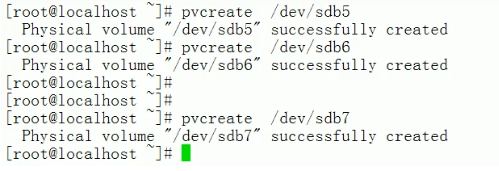
(3)查看物理卷
需要执行pvscan 命令查看物理卷。
[root@localhost ~]# pvscan
命令结果如下:

我们可以看到在我的系统中,/dev/sdb5-7这三个分区是物理卷。
最后一行的意思是:总共3个物理卷[大小] / 使用了0个卷[大小] / 空闲3个卷[大小]。
第二个查询命令是pvdisplay命令,它可以查看到更详细的物理卷状态。
命令如下:
[root@localhost ~]# pvdisplay
命令结果如下:
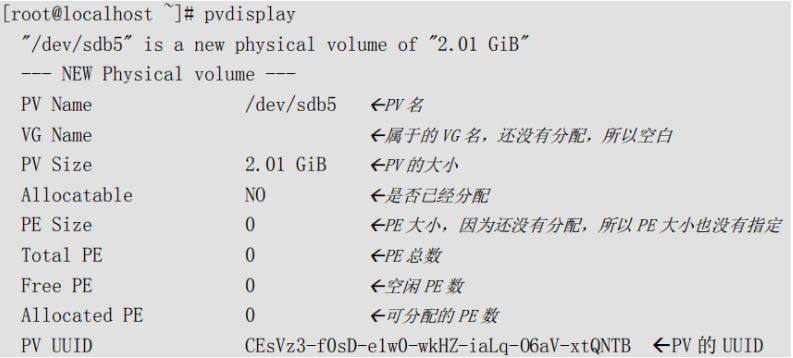
(3)删除物理卷
需要执行pvremove命令。
命令如下:
[root@localhost ~]# pvremove /dev/sdb7
2、创建卷组
(1)建立卷组
建立卷组格式如下:
[root@localhost ~]# vgcreate [选项] 卷组名 物理卷名
选项:
-s:指定PE的大小,单位可以是MB,GB,TB等。如果不写默认PE大小是4MB。(vgcreate命令的选项就-s一个,还是修改PE大小的,所以上边命令中选项就可以省略了。 )
我们有三个物理卷/dev/sdb5-7,我们先把/dev/sdb5和/dev/sdb6加入卷组,留着/dev/sdb7一会实验调整卷组大小。
命令如下:
[root@localhost ~]# vgcreate scvg /dev/sdb5 /dev/sdb6
Volume group "scvg" successfully created
# 提示:名称为scvg的VG创建成功
上边命令的作用就是把/dev/sdb5和/dev/sdb6物理卷加入到scvg卷组中。
(2)查看卷组
查看卷组的命令同样是两个,vgscan命令主要是查看系统中是否有卷组,而vgdisplay命令则是查看卷组的详细状态的。
执行vgscan命令,结果如下:
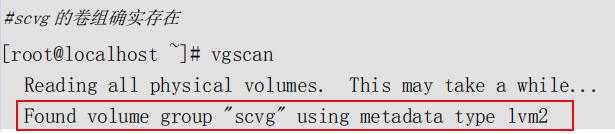
执行vgdisplay命令,结果如下:

(3)增加卷组容量
卷组是可以进行扩容的,使用的命令是vgextend。
执行命令:把/derv/sdb7物理卷也加入scvg卷组。
[root@localhost ~]# vgextend scvg /dev/sdb7
Volume group "scvg" successfully extended
执行vgdisplay命令查看卷组,结果如下:
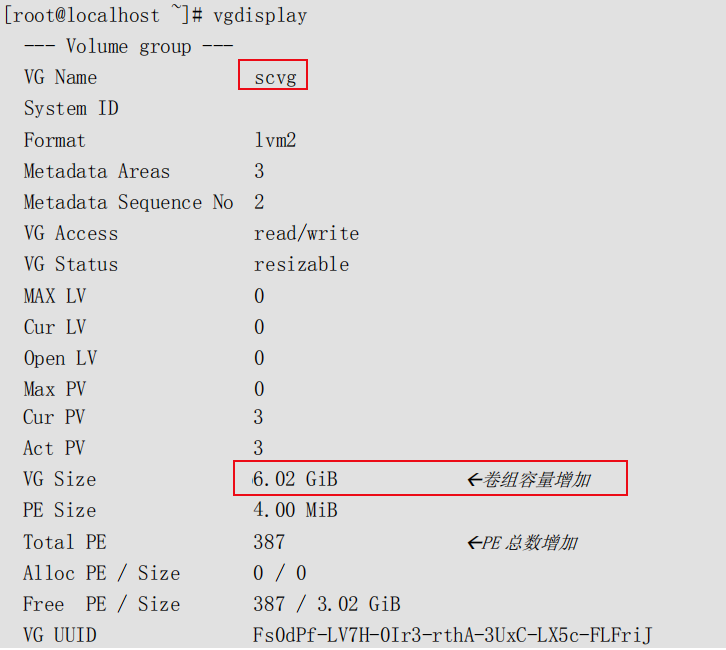
说明:如果有更多的物理卷,可以随时加入到卷组中。
(4)减小卷组容量
特别注意:
理论上卷组容量是可以缩减的,但是不允许进行缩减操作。例如:如果你6GB容量写满数据,你缩减2GB容量,数据肯定会丢失。
# 在卷组中删除/dev/sdb7物理卷
[root@localhost ~]# vgreduce scvg /dev/sdb7
Removed "/dev/sdb7" from volume group "scvg"
# 删除所有的未使用物理卷
[root@localhost ~]# vgreduce -a
(5)删除卷组
使用vgremove 命令,可以删除卷组。
[root@localhost ~]# vgremove scvg
Volume group "scvg" successfully removed
卷组删除之后,才能删除物理卷。
还要注意的是,
scvg卷组还没有添加任何的逻辑卷,才可以删除,那如果拥有了逻辑卷,记得先删除逻辑卷再删除卷组。还记得我刚说的吗?删除就是安装的反过程,每一步都不能跳过。
3、创建逻辑卷管理
(1)建立逻辑卷
建立逻辑卷命令:
[root@localhost ~]# lvcreate [选项] [-n 逻辑卷名] 卷组名
选项:
-L容量:指定逻辑卷大小,单位MB,GB,TB等。(只要卷组中有空间,分配多大的空间都可以,不一定按照物理卷的大小进行分配。)-l个数:按照PE个数指定逻辑卷大小,这个参数需要换算容量,太麻烦。-n逻辑卷名:指定逻辑卷名。
那我们就建立一个3GB的sclv逻辑卷,建立命令如下:
#在scvg卷组中建立3GB的sclv逻辑卷
[root@localhost ~]# lvcreate -L 3G -n sclv scvg
Logical volume "sclv" created
建立完逻辑卷之后,还要对逻辑卷进行格式化和挂载,之后逻辑卷才能正常使用。格式化和挂载命令的操作,和操作普通分区时是一样的,不过需要注意的是,逻辑卷的设备文件名是/dev/卷组名/逻辑卷名,如我们的sclv的设备文件名就是/dev/scvg/sclv。
具体命令如下:
# 格式化
[root@localhost ~]# mkfs -t ext4 /dev/scvg/sclv
# 建立挂载点,并挂载
[root@localhost ~]# mkdir /disklvm
[root@localhost ~]# mount /dev/scvg/sclv /disklvm/
再用mount命令查看分区挂载情况(用df -h命令也可以查看)。
执行命令如下:
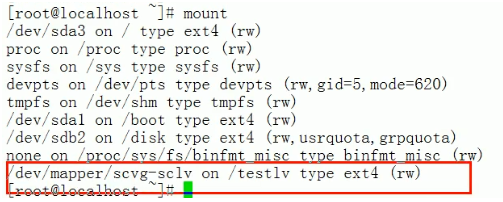
可以看到sclv逻辑卷,已正常挂载。
当然如果需要开机自动挂载,也要修改/etc/fstab文件。
(2)查看逻辑卷
同样的查看命令是两个,第一个lvscan命令只能看到系统中是否拥有逻辑卷。
命令如下:
# 能够看到激活的逻辑卷,大小事3GB
[root@localhost ~] # lvscan
ACTIVE '/dev/scvg/sclv' [3 GiB]inherit
第二个命令是lvdisplay,可以看到逻辑卷的详细信息。
命令如下:

(3)调整逻辑卷大小
调整逻辑卷大小用lvresize命令,执行命令如下。
[root@localhost ~]# lvresize [选项] 逻辑卷设备文件名
选项:
-L容量:安装容量调整大小,单位KB,GB,TB等。使用+代表增加空间,-号代表减少空间。如果直接写容量,代表设定逻辑卷大小为指定大小。-l个数:按照PE个数调整逻辑卷大小。(一般不按这个分配空间,不好算。)
提示:逻辑卷增加容量,逻辑卷中的文件是不会丢失的。缩减容量不符合使用习惯,不要使用。
刚刚的sclv逻辑卷的大小是3GB,我们的scvg卷组中还有3GB的空闲空间,那么增加sclv逻辑卷的大小到4GB。
命令如下:
# 增加sclv逻辑卷的大小到4GB
[root@localhost ~]# lvresize -L 4G /dev/scvg/sclv
Size of logical volume scvg/sclv changed from 3.00 GiB (768 extents) to 4.00 GiB(1024 extents).
Logical volume userlv successfully resized
# 当然命令也可以这样写
[root@localhost ~]# lvresize -L +1G /dev/scvg/sclv
执行lvdisplay命令查看卷组,结果如下:

逻辑卷的大小已经改变了,但是好像有些问题,我通过df -h命令查看磁盘信息,发现sclv逻辑卷的大小还是3GB,如下图:
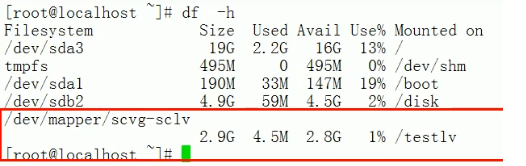
是因为sclv逻辑卷的大小调整了,但是sclv逻辑卷的挂载,依旧挂的是3GB大小。
如果需要让分区使用这个新扩容的逻辑卷,我们还要使用resize2fs命令来调整分区的大小。不过这里就体现了LVM的优势,我们不需要卸载分区,直接就能调整分区的大小。(总结一下说,lvresize命令是逻辑卷的扩容,resize2fs命令是逻辑卷文件系统的扩展。)
resize2fs命令格式如下:
[root@localhost ~]# resize2fs [选项] [设备文件名] [调整的大小]
选项:
-f:强制调整。- 设备文件名:指定调整哪个分区的大小。
- 调整的大小:指定把分区调整到多大,要加
M,G等单位。如果不加大小,会使用整个分区。
执行resize2fs命令,之后再用df -h命令查看磁盘信息。
执行命令结果如下:
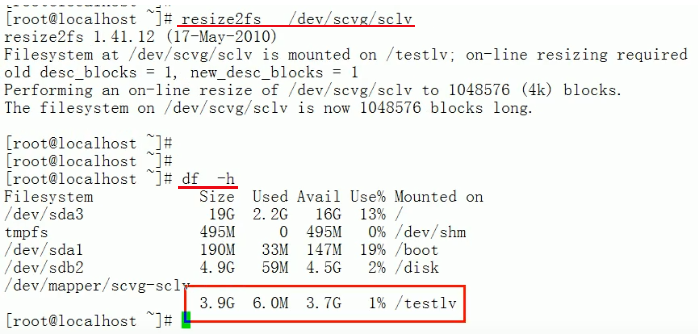
可以看到sclv逻辑卷的大小变成了4GB。(不需要卸载分区,里边的数据也不会丢失,很方便。)
(4)删除逻辑卷
一般不用此需求,创建好的逻辑卷就踏实的用。
lvremove命令是删除逻辑卷,格式如下:
[root@localhost ~]# lvremove 逻辑卷设备文件名
我们删除sclv这个逻辑卷,记得删除时要先卸载。
命令如下:
[root@localhost ~]# umount /dev/scvg/sclv
[root@localhost ~]# lvremove /dev/scvg/sclv
『学了就忘』Linux文件系统管理 — 67、通过命令模式进行LVM分区的更多相关文章
- 『学了就忘』Linux文件系统管理 — 65、LVM逻辑卷管理介绍
目录 1.LVM逻辑卷管理的简介 2.LVM逻辑卷管理的原理 3.总结建立LVM分区的步骤 1.LVM逻辑卷管理的简介 LVM是Logical Volume Manager的简称,中文就是逻辑卷管理. ...
- 『学了就忘』Linux文件系统管理 — 57、Linux文件系统介绍
目录 1.了解硬盘结构(了解即可) (1)硬盘的逻辑结构 (2)硬盘接口 2.Linux文件系统介绍 (1)Linux文件系统的特性 (2)Linux常见文件系统 3.整理一下对文件系统的认识 在了解 ...
- 『学了就忘』Linux文件系统管理 — 58、常用硬盘管理相关命令
目录 1.df命令 2.du命令 3.fsck文件系统修复命令 4.显示磁盘状态dumpe2fs 5.查看文件的详细时间 6.判断文件类型 1.df命令 df命令用于统计分区的占用状况. [root@ ...
- 『学了就忘』Linux文件系统管理 — 59、使用fdisk命令进行手工分区
目录 1.手工分区前提 (1)要有一块新的硬盘 (2)在虚拟机中添加一块新硬盘 2.手工分区 (1)查看Linux系统所有硬盘及分区 (2)手工分区:详细步骤 (3)保存手工分区 3.硬盘格式化 4. ...
- 『学了就忘』Linux文件系统管理 — 60、Linux中配置自动挂载
目录 1.自动挂载 2.如何查询系统下每个分区的UUID 3.配置自动挂载 4./etc/fstab文件修复 上一篇文章我们说明了手动分区讲解,对一块新硬盘进行了手动分区和挂载. 但是我们发现重启系统 ...
- 『学了就忘』Linux文件系统管理 — 61、使用parted命令进行分区
目录 1.parted命令介绍 2.parted交互模式 3.建立分区 (1)查看分区 (2)修改成GPT分区表 (3)建立分区 (4)建立文件系统(格式化) (5)调整分区大小 (6)删除分区 1. ...
- 『学了就忘』Linux文件系统管理 — 66、通过图形界面进行LVM分区
目录 1.选择自定义分区 2.分配boot分区 3.创建LVM物理卷 4.生成卷组 5.创建逻辑卷 6.格式化安装 我们先用新安装Linux系统时的图形化界面,来演示一下LVM逻辑卷如何进行分区. 提 ...
- 『学了就忘』Linux文件系统管理 — 64、磁盘配额的配置步骤
目录 1.手工建立一个5GB的分区 2.建立需要做限制的三个用户 3.在分区上开启磁盘配额功能 4.建立磁盘配额的配置文件 5.开始设置用户和组的配额限制 6.启动和关闭配额 7.磁盘配额的查询 8. ...
- 『学了就忘』Linux文件系统管理 — 62、手动分配swap分区
目录 1.查看swap分区情况 2.手动修改swap分区 3.格式化swap分区 4.使用swap分区 5.配置swap分区开机之后自动挂载 1.查看swap分区情况 swap分区就相当于是内存的一个 ...
随机推荐
- Java中的位运算符 &、|、^、~、<< 和 >>
一.& 按位与运算符 5 & 3 = 1 5转换为二进制:0000 0000 0000 0000 0000 0000 0000 0101 3转换为二进制:0000 0000 0000 ...
- RGB-YUV
1,RGB 1.1 RGB说明 RGB色彩模式是工业界的一种颜色标准,是通过对红(R).绿(G).蓝(B)三个颜色通道的变化以及它们相互之间的叠加来得到各式各样的颜色的,RGB即是代表红.绿.蓝三个通 ...
- mdev 响应热插拔事件
热插拔事件是从内核空间发送到用户空间的通知,一般这时候系统配置出现了变化,比如插入/移除耳机,插入/移除SD卡或者USB存储设备等. 热插拔事件默认会调用/sbin/hotplug来加载驱动程序,创建 ...
- jQuery中onload与ready区别
onload和ready的区别document.ready和onload的区别为:加载程度不同.执行次数不同.执行速度不同.1.加载程度不同 document.ready:是DOM结构绘制完毕后就执行 ...
- 记一次,因表变量导致SQL执行效率变慢
场景 最近工作中,发现某同步JOB在执行中经常抛出SQL执行超时的问题,查看日志发现每次SQL执行的时间都是线性增长的,循环执行50次以后执行时间甚至超过了5分钟 JOB执行流程分析 首先,对于JO ...
- 详细剖析Spring Cloud 和Spring Cloud Alibaba的前世今生
我们知道spring cloud可以用来开发微服务,但是应该很少有人真正知道Spring Cloud是什么. 官方的解释是:spring cloud提供了一些可以让开发者快速构建分布式应用的工具,这些 ...
- GDB 调试技巧(不断更新中......)
一.break到不同类的同名函数 方法: 在函数前面加类名以及作用域运算符 eg : break A::func //break 到类A的func函数 程序如下: //gdb_test.cpp #in ...
- Linux 系统分区方案 详细教程
简单分区方案 实际上,很多时候我们只需要分两个区:/和交换分区,日常使用基本不会有任何影响,甚至于交换分区对于现在的电脑来说都不是必要的,我们完全可以只分配一个根分区.linux只需要一个/根分区就可 ...
- Qt 实时显示系统时间
前言 我们用一个label控件来实时显示系统时间,用到 QTimer 和 QDateTime 这个两个类. 正题 头文件: #ifndef MAINWINDOW_H #define MAINWINDO ...
- [jmeter]Jmeter+ant实现接口自动化
1.安装jmeter 和ant &环境变量配置百度去~ 2.jmeter和ant关联 &将JMeter所在目录下extras子目录里的ant-JMeter-1.1.1.jar复制到an ...
